
Kuziva iPad bhatiri hutano Harisi basa riri nyore. Irwo ruzivo rwakavanzwa uye rwakasiyana ne iPhone, data yatinowanzo kuva nayo nematanho mashoma pachiratidziro che smartphone. Nekudaro, usaore moyo nekuti iwe uchaona ruzivo rwuri nyore nezvatichakurudzira mumitsetse inotevera.
Iwe unofanirwa zvakare kuziva kuti hazvizove zvakafanana nemudziyo unoshanda pasi pePad 15 kana pasi, pane neiPadOS 16 zvichienda mberi.. Isu tiri kukuudza nezve izvi, nekuti iyo data inofanirwa kutorwa kubva kumafaira anogadzirwa neiyo iPad uye kuti isu tinofanirwa kugovana nenzira pfupi yavakagadzira. Asi ngationei sei kuziva iPad bhatiri utano.
Takakuudzai izvozvo Hazvina kufanana nekuziva hutano hwebhatiri pa iPhone pane pa iPad. Uye ndezvekuti mu-smartphone zvinhu zvinorerutswa nekuda kweimwe yesarudzo mumenyu yekuseta. Ndokureva kuti, uchafanirwa kuenda kuSettings> Bhatiri> Hutano uye bhatiri kuchaja. Kana tangosvika pachikamu ichi, chidzitiro chinotiratidza kuti mamiriro ebhatiri re iPhone chii, achitipa iyo muzana -kunze kwe100- yehupenyu hunobatsira hwayakasiya.
Maitiro ekutsvaga iPad bhatiri hutano
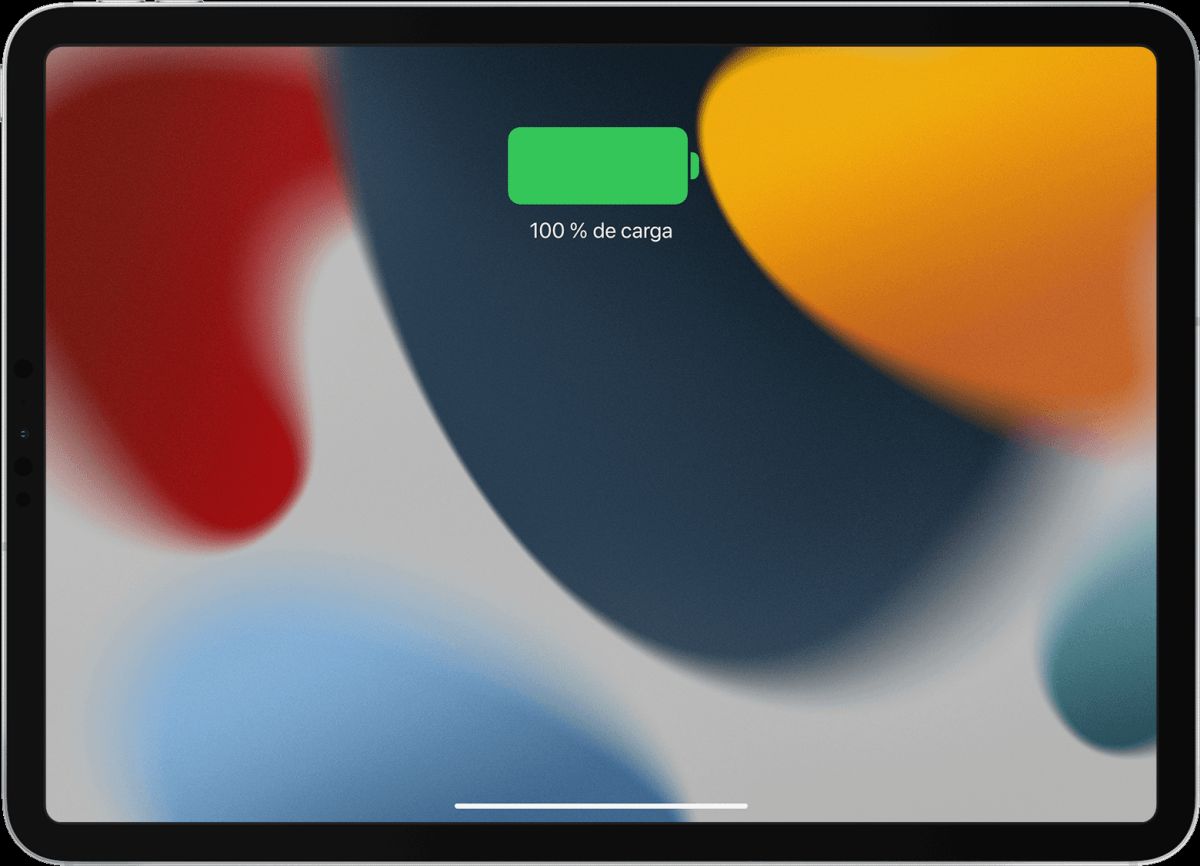
Zvinosuruvarisa, Apple haibatanidzi chikamu ichi pane iPad -chikonzero hachizivikanwi-, asi ichava mushandisi anofanira kunge ari kutungamira kutsvaga data inoreva mamiriro ebhatiri, zvese hutano uye kubhadharisa kutenderera kwayakatakura kubva payakatangwa kekutanga.
Ndeapi machaji ebhatiri?
Imwe yedata iyo nzira yekudimbudzira yatichazokupa iwe gare gare ichakupa iyo yekuchaja kutenderera kweiyo iPad bhatiri -iyi nzira yekudimbudzira inoshandawo neiyo iPhone-. Aya machaji ekutenderera anoreva nguva yega yega yawakabatanidza iyo iPad kune yayo charger, chiyero chasvika 100% uye kuderera kunotanga -mari- yazvo. Mukuwedzera, iwe unofanirwa kuyeuka kuti izvi hazvirevi kuti bhatiri inofanira kubudiswa zvakakwana, asi kuti iyo inotakura inosvika pakukwirira kwayo.
Kuisa iyo PowerUtil nzira pfupi paPadad uye kutsvaga iyo faira inoratidza ruzivo
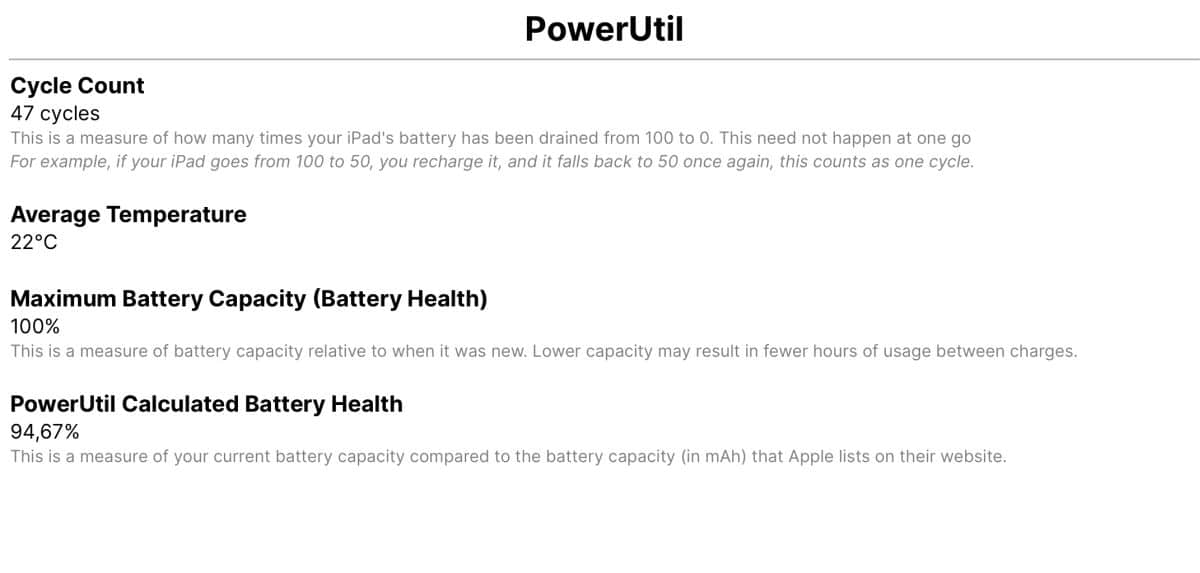
Yave nguva yekutanga kutsvaga iyo faira ine ruzivo rwese rwatiri kutsvaga maererano nehutano hweiyo iPad bhatiri. Kuti tiite izvi, isu tichafanirwa kuziva kana isu tine iPadOS 16 kana yekutanga yakaiswa. Muchiitiko chechipiri, tevera matanho ari pasi apa:
- Chinhu chekutanga chaunofanirwa kuita kuisa iyi vhezheni kubva kuPowerUtil shortcut
- Ipapo uchafanira kupinda Zvirongwa> Zvakavanzika uye kuchengetedzeka> Analytics data
- Panguva ino runyoro rwakakura ruchaonekwa rwaunofanirwa kutsvaga 'log yakaunganidzwa' uye sarudza yekupedzisira pane iyo rondedzero inove iyo ine yakanyanya-kusvika-data data
- Kana wangovhura, rova chisarudzo chekugovana uye sarudza iyo PowerUtil sarudzo
- Panguva iyoyo, iyo iPad bhatiri ruzivo rwehutano huchaonekwa pahwindo rinoyangarara
Kuisa PowerUtil paiPadOS 16 kana kuti gare gare
Muchiitiko chekuti iwe watove ne iPadOS 16 kana gare gare yakaiswa, chinhu chakanyanya kana zvishoma zvakafanana, kunyangwe iwe uchizofanira kuisa vhezheni itsva yeshortcut yakagadzirwa uye kutsvaga imwe faira, kubvira. ne iPadOS 16 Apple haichagadziri iyo 'log yakaunganidzwa', asi ruzivo rwakachengetwa mu'Analytics'. Naizvozvo, matanho ekutevera ndeaya anotevera:
- Panguva ino, download the yazvino vhezheni yePowerUtil kubva pane yepamutemo peji uye zvakananga neSafari kubva kuPadad
- Zvino dzokera mukati Zvirongwa> Zvakavanzika uye kuchengetedzeka> Analytics data
- Tsvaga iyo faira ine ruzivo rwese. Sezvatakakuudza, ne iPadOS 16 ruzivo runounganidzwa mufaira 'Analytics'. Tsvaga ichangoburwa inova yakanyanya kuenderana
- Paunenge uchivhura faira, inodzoka kuti ipe sarudzo 'Goverana' uye sarudza PowerUtil kuitira kuti ndiye anogona kushandura data yose mumhinduro
- Mushure memasekonzi mashoma, mhedzisiro yauri kutsvaga ichaonekwa mune itsva Safari browser tab neruzivo rwakadai sehutano hwebheteri yePad, kutenderera kwayange ichitakura kubva panguva yekutanga uye kunyangwe tembiricha.
Matanho ari pamusoro anoshandawo kushandiswa pa iPhone. Chii chimwe, mavhezheni ePowerUtil anofanana neiyo Apple piritsi. Icho chikonzero chakanaka kuziva kana ruzivo rwakafanana nerwaunopiwa mu 'Battery' menyu ye 'Settings'.
Kana iyi nzira yekudimbudzira isingakutendese, unogona kutendeukira kune ekunze maapplication ayo anokupa ruzivo rwakakosha nezve bhatiri pane yako iPad uye iPhone yako. Pakati pavo uchawana Hupenyu hwebhatiri, Mamiriro eSitimu, Bhatiri HD+ kana Kuedza bhatiri. Ehe, kunyangwe iwe uchizowana ruzivo rwakawanda mune ese - mamwe kunyangwe ayo maapplication anoshandisa zvakanyanya simba-, hapana kana iwe uchange uine chaiyo mamiriro eiyo bhatiri kugona.